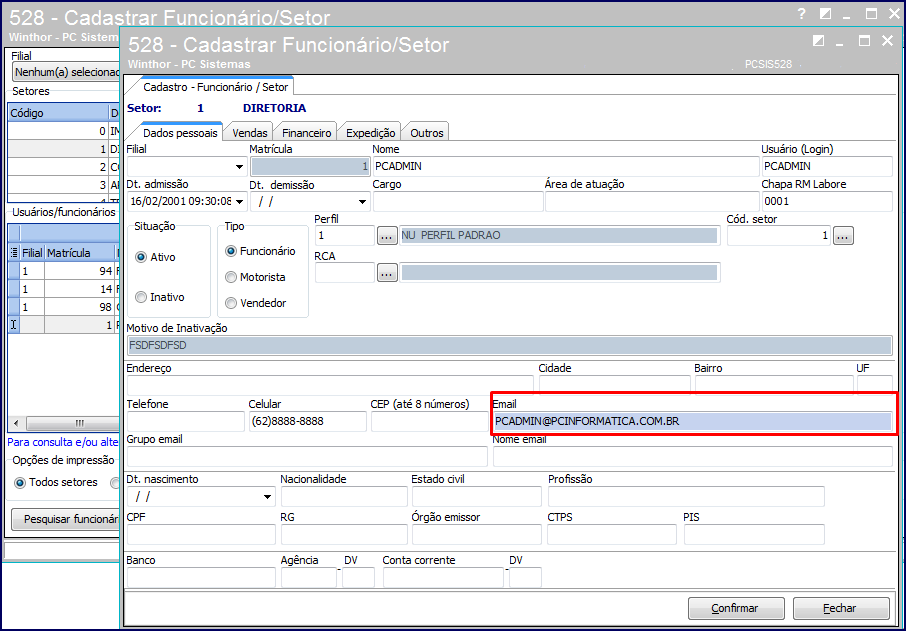Histórico da Página
...
Cadastrar usuários para acessar o CCW - Central de Controle do WinThor
| Produto: | CCW - Central de Controle do WinThor |
| Passo a passo: |
Para habilitar o acesso ao CCW, realize os passos abaixo: 1) |
Acesse a rotina |
2) Acesse a rotina 528 e selecione o usuário a ser ativado no CCW:
3) Na coluna Ativo CCW, selecione a opção Ativo:
528 e selecione o usuário que terá o acesso habilitado. 2) Confira se há um e-mail cadastrado corretamente. 3) Com as informações confirmadas, selecione a opção Ativo na coluna Ativo CCW, 4) A rotina |
solicitará a confirmação da escolha, |
então, clique |
Sim para confirmar o acesso. |
Após a |
ativação do usuário, um e-mail será enviado para |
a |
confirmação de |
5) Acesse o link recebido na caixa de e-mail do usuário selecionado e o link irá direcionar para a ativação da conta:
6) Informe a senha, clique no botão Confirmar, logo após o acesso já estará liberado e será direcionado para página de login.
acesso, conforme mostra abaixo. O e-mail terá o assunto com a descrição "Cadastro Central de Controle WinThor".
Pronto! Agora você já pode acessar o Portal CCW! |
| HTML |
|---|
<script>
(function(i,s,o,g,r,a,m){i['GoogleAnalyticsObject']=r;i[r]=i[r]||function(){
(i[r].q=i[r].q||[]).push(arguments)},i[r].l=1*new Date();a=s.createElement(o),
m=s.getElementsByTagName(o)[0];a.async=1;a.src=g;m.parentNode.insertBefore(a,m)
})(window,document,'script','https://www.google-analytics.com/analytics.js','ga');
ga('create', 'UA-91324488-1', 'auto', 'newTracker');
ga('newTracker.send', 'pageview');
</script>
<script>
ga('create', 'UA-91324488-1', 'auto', 'newTracker');
ga('newTracker.send', 'pageview');
</script> |